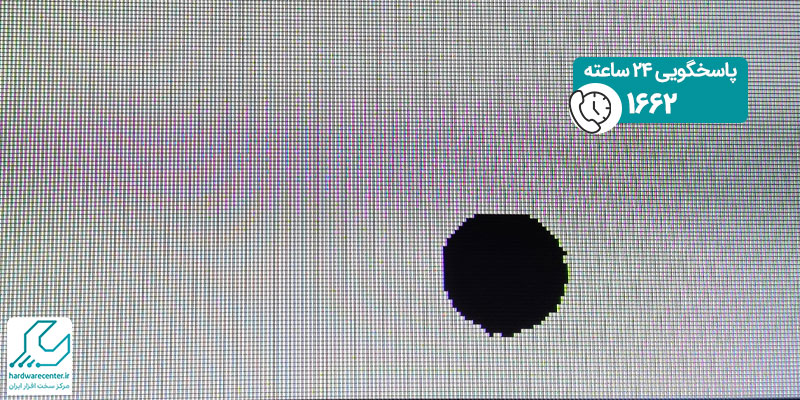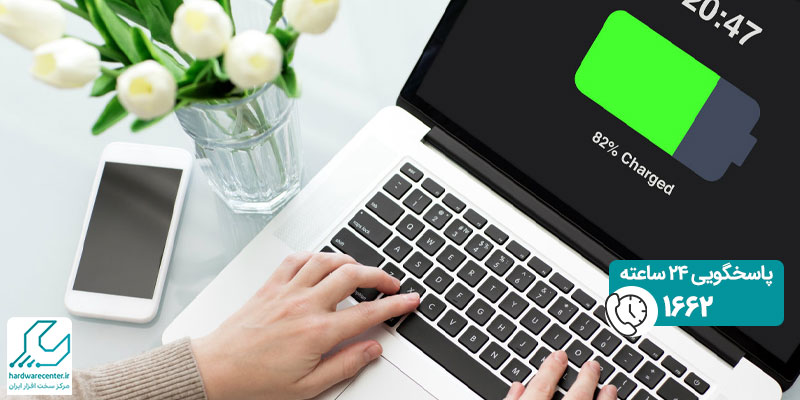بدون شک شما هم اطلاعاتی روی لپ تاپ خود دارید که نمی خواهید دست کسی به آنها برسد. یا ممکن است گاهی نخواهید کسی جز خودتان، بتواند با سیستم شما کار کند. همچنین ممکن است در محیطی کار کنید که لازم باشد دسترسی به لپ تاپ تان را محدود نمایید. تنها راه حل این مساله، رمز گذاری لپ تاپ است. یعنی شما باید برای سیستم خود یک پسورد تعریف کنید و به این ترتیب، اجازه ورود به لپ تاپ و استفاده از آن را به شخصی غیر از خودتان ندهید. رمز گذاشتن برای لپ تاپ کار خیلی سختی نیست؛ اما ممکن است که شما با این فرایند آشنا نباشید و یا نحوه انجام دادن آن را فراموش کرده باشید.
جدای از موارد ذکر شده، کارشناسان تعمیر لپ تاپ به کاربران توصیه می کنند که برای امنیت بیشتر اطلاعات، برای سیستم خود یک پسورد تعریف کرده و آن را به خاطر داشته باشید. لپ تاپ سنتر امروز، روش های رمز گذاری لپ تاپ را به شما کاربران عزیز آموزش داده و به این ترتیب، شما را در حفظ حریم خصوصی تان راهنمایی می کند. نکاتی که در این مطلب ارائه می گردد، در مورد نسخه های 7، 8 و 10 ویندوز کاربرد دارد.

رمز گذاری لپ تاپ در ویندوز 10
رمز گذاری لپ تاپ در ویندوز 10 ، کمی با این فرایند در سایر نسخه های ویندوز متفاوت است. برای این منظور، شما باید مراحل زیر را طی کنید: برای نصب ویندوز 10 روی لپ تاپ این مطلب را بخوانید.
- اول از همه، روی دسکتاپ راست کلیک کنید.
- گزینه ی Settings را انتخاب کرده و روی آن کلیک کنید.
- در این مرحله باید روی گزینه ی Accounts کلیک کنید.
- در ادامه، گزینه ی Sign-in options را پیدا کرده و کلیک کنید.
- در این مرحله ی رمز گذاری لپ تاپ ، گزینه Change your account password نمایش داده می شود که باید روی گزینه Change در زیر آن کلیک نمایید.
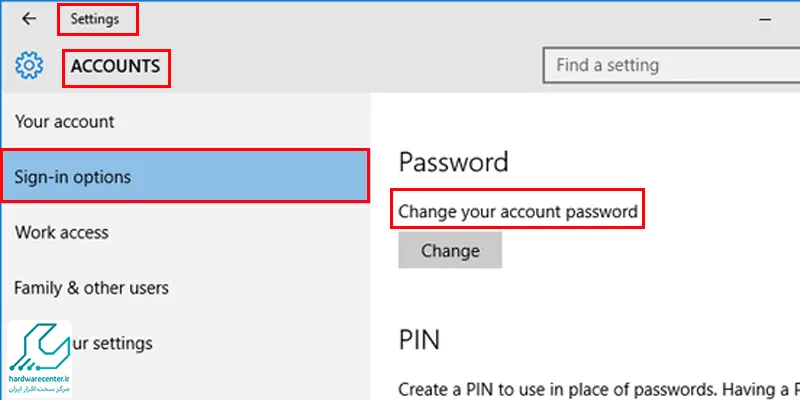
- از این قسمت، پسورد مورد نظرتان را وارد کرده و تایید کنید.
به این ترتیب با روشن کردن دوباره لپ تاپ، باید پسورد را وارد کنید تا بتوانید وارد سیستم شده و عملکردهای مورد نظرتان را با آن انجام دهید.
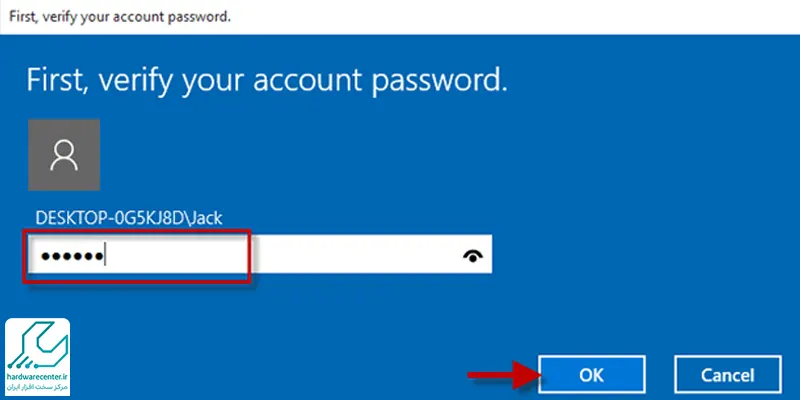
رمز گذاشتن لپ تاپ برای ویندوز 7 و 8
خب برای رمز گذاری لپ تاپ با ویندوز 7 و 8 ، باید کمی متفاوت تر از مراحل قبل کنید. روش اجرای این فرایند به شرح زیر است:
- پیش از هر کاری باید وارد بخش کنترل پنل شوید.
- در کنترل پنل، روی گزینه User Account کلیک کنید. (در ویندوز 7 می توانید روی Start کلیک کرده و با کلیک کردن روی عکس موجود در بالای صفحه وارد User Account شوید.)
- در صفحه ای که باز می شود، گزینه Create a Password For Your Account را انتخاب کنید.
- در صفحه باز شده رمز خود را در دو نوار اول وارد کنید.
- برای تکمیل فرایند رمز گذاری لپ تاپ ، باید در نوار سوم، کلمه ای را وارد کنید که با دیدن آن، رمزتان را به یاد بیاورید. (مثلا اگر پسورد مورد نظر شما ماه تولدتان است، می توانید از کلمه تولد یا هر واژه مترادف دیگری برای این منظور استفاده کنید.)
- سیستم را ری استارت کنید. آموزش باز کردن قفل لپ تاپ را بخوانید.
مثل بخش قبلی، با روشن شدن سیستم، باید پسورد را وارد کنید.
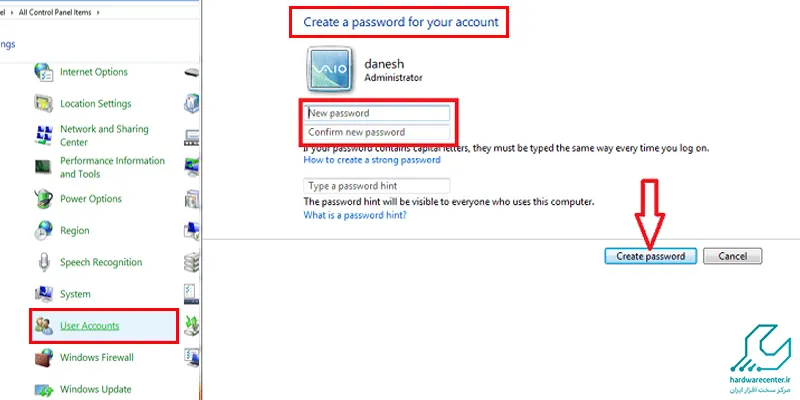
برداشتن پسورد لپ تاپ
خب تا اینجا با روش ها و مراحل رمز گذاری لپ تاپ آشنا شدیم. بدون شک گاهی لازم است که این رمز از روی سیستم برداشته شود. برای این کار، شما باید در بخش User Account روی گزینه Remove Your Password کلیک کنید.سپس پسورد مورد استفاده را در نوار میانه ی صفحه وارد کرده و روی Remove Password کلیک کنید. به این ترتیب، رمز برداشته شده و شما می توانید بدون نیاز به وارد کردن پسورد، وارد سیستم شوید.
بهترین نرم افزار های رمزگذاری لپ تاپ برای سال 2024
- AxCrypt Premium.
- Best for Easy Public Key Cryptography
- Folder Lock
- Best for Encryption Enthusiasts
- Advanced Encryption Package
- Best for Variety of Encryption Features
- NordLocker
- Best for Ease of Use
- CryptoForge
- Best for Encrypting Text
- EncryptionSafe. Best for Encrypting Local Files
- Encrypto
- Steganos Safe
نمایندگی تعمیر لپ تاپ
نمایندگی تعمیر لپ تاپ به عنوان یکی از تخصصی ترین مراکز ارائه دهنده خدمات ترمیمی این محصول، رفع کامل مشکلات انواع لپ تاپ در برندهای مختلف را رسالت و وظیفه اصلی خویش می داند. این مرکز از حضور کارشناسانی بهره می برد که علاوه بر برخورداری از دانش فنی بالا در حوزه آی تی، تجربه قابل توجهی نیز در زمینه تعمیرات لپ تاپ و کامپیوتر دارند. از این رو این تکنسین ها می توانند انواع مشکلات و ایرادهای نرم افزاری و سخت افزاری محصول مورد بحث را به شکلی حرفه ای و تخصصی ترمیم نمایند.
گفتنی است مدیریت نمایندگی تعمیر لپ تاپ در راستای تحقق اهداف مشتری مداری و ارائه خدماتی هرچه با کیفیت تر به کاربران، این مجموعه را به پیشرفته ترین قطعات و ابزار تعمیراتی مجهز نموده است. فرایند بررسی و ترمیم لپ تاپ در این مجموعه با نوین ترین متدهای روز دنیا انجام می شود و شما عزیزان می توانید از رفع مشکلات دستگاه خود اطمینان کامل داشته باشید.